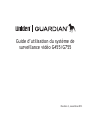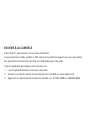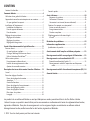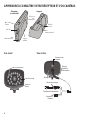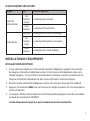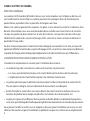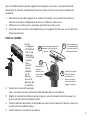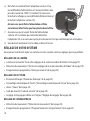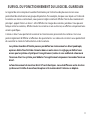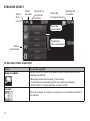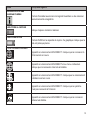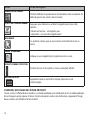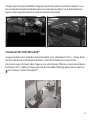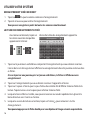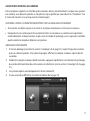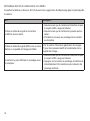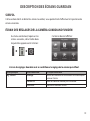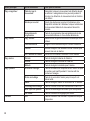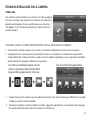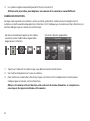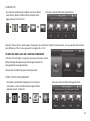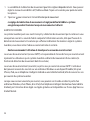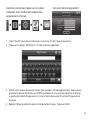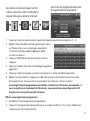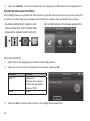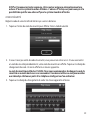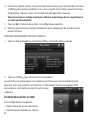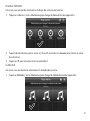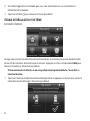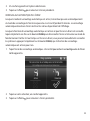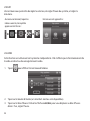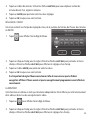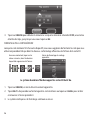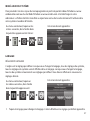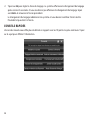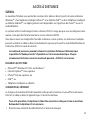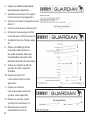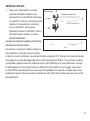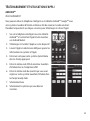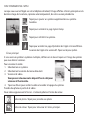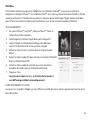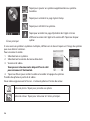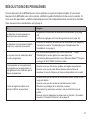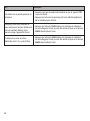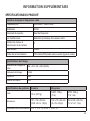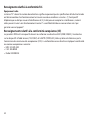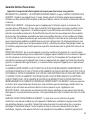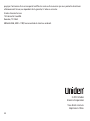Uniden G755 Le manuel du propriétaire
- Catégorie
- Kits de vidéosurveillance
- Taper
- Le manuel du propriétaire
Ce manuel convient également à

Guide d’utilisation du système de
surveillance vidéo G455/G755
Parution 2, novembre 2013

SOUTIEN À LA CLIENTÈLE
Chez Uniden
MD
, nous désirons votre entière satisfaction!
Si vous avez besoin d’aide, veuillez ne PAS retourner le produit au magasin où vous l’avez acheté.
Nos spécialistes du soutien à la clientèle sont disponibles pour vous aider.
Trouvez rapidement des réponses à vos questions en :
1. Lisant le guide d’utilisation inclus avec ce produit.
2. Visitant la section du soutien à la clientèle de notre site Web au : www.uniden.com.
3. Appenant nos spécialistes du soutien à la clientèle au 1-817-858-2900 ou 1-800-658-8068.

CONTENU
Soutien à la clientèle .................................................................................2
Comment débuter ......................................................................4
Utilisation de ce guide d’utilisation .....................................................4
Apprendre à connaître votre récepteur et vos caméras...............6
Ce que signient les voyants .............................................................6
Installation de l’équipement ..................................................................7
Installation du récepteur ..................................................................... 7
Fixer le support de caméra .................................................................7
Fixer la caméra ........................................................................................9
Réglage de votre système .................................................................... 10
Réglages de la caméra ....................................................................... 10
Réglages du système ......................................................................... 10
Réglage de l’enregistreur ................................................................. 10
Survol du fonctionnement du logiciel Guardian .................. 11
Écran en direct .......................................................................................... 12
Ce que les icônes signient ............................................................. 12
Changer l’achage de l’écran en direct ..................................... 15
Utiliser la fonction PentaZoom
MC
.................................................. 15
Utiliser votre système ............................................................................. 16
Enregistrement vidéo en direct ..................................................... 16
Lecture des enregistrements vidéo .............................................. 16
Ajouter des nouvelles caméras ...................................................... 17
Description des écrans de la caméra Guardian d’Uniden .... 19
Survol ........................................................................................................... 19
Écran des réglages Guardian ............................................................... 19
Écran des réglages de la caméra ................................................... 21
Jumelage ................................................................................................ 21
Caméra en fonction ............................................................................ 22
Écran de réglage de l’enregistrement ......................................... 23
Écran des réglages du réseau ......................................................... 28
Écran du réglage de l’alarme .......................................................... 31
Mise à jour du système ...................................................................... 37
Langage .................................................................................................. 38
Conseils rapides ....................................................................................... 39
Accès à distance ....................................................................... 40
Exigences du système ....................................................................... 40
Connexion à l’Internet ....................................................................... 40
Connexion à un intranet (réseau résidentiel) ........................... 41
Création d’un compte sur notre portail ........................................... 41
Entrer un code de sécurité ............................................................... 44
Enregistrement vidéo ........................................................................ 44
Prendre une photo ............................................................................. 44
Téléchargement et utilisation d’appli .............................................. 45
iPhone
MD
................................................................................................. 47
Résolution des problèmes ...................................................... 49
Information supplémentaire .................................................. 51
Spécications du produit ...................................................................... 51
Avertissement relatif aux piles au lithium-polymère ........... 52
Renseignements relatifs au recyclage et à l’élimination ..... 52
Renseignements sur la conformité à la FCC .......................... 53
Énoncé de conformité à l’article 15 .............................................. 53
Renseignements relatifs à l’exposition aux fréquences
radio ................................................................................................. 53
Renseignements relatifs à la conformité européenne (CE) .. 54
Garantie limitée ....................................................................... 54
Les produits de surveillance d’Uniden ne sont pas fabriqués ou vendus pour être utilisés à des fins illicites. Uniden
s’attend à ce que ses produits soient utilisés par les consommateurs conformément à toutes les réglementations locales,
régionales et fédérales. Pour plus de renseignements sur les exigences légales en matière de surveillance vidéo et
d’enregistrement audio, veuillez consulter les lois locales, régionales et fédérales.
© 2013. Tous les droits permis par la loi sont réservés.

4
COMMENT DÉBUTER
UTILISATION DE CE GUIDE D’UTILISATION
Ce guide d’utilisation comporte six sections principales :
• Comment débuter. Cette section décrit votre matériel et comment l’installer.
• Survol du fonctionnement du logiciel Guardian
MC
. Cette section comporte le fonctionnement de
base en format abrégé. Les détails des écrans sont indiqués à la troisième section.
• Description des écrans Guardian. Vous trouverez ici une description détaillée de chaque écran et
de son fonctionnement.
• Accès à distance. Cette section vous explique comment connecter votre système de surveillance
à l’internet et y accéder à partir de votre PC ou autre dispositif.
• L’entretien de votre système.
• Le dépannage.

5
CE QUI EST INCLUS
Les articles suivants se trouvent dans l’emballage :
Récepteur et chargeur G4 ou G7 (2) caméras GC45 et (2) supports
(3) adaptateurs CA (2) antennes
Non illustré : Vis de xation, câble Ethernet, 2 rallonges, et carte SD.
Si un article est manquant ou endommagé, contactez immédiatement le soutien à la
clientèle. N’utilisez jamais des produits endommagés!

6
APPRENDRE À CONNAÎTRE VOTRE RÉCEPTEUR ET VOS CAMÉRAS
Vue avant Vue arrière
Statut de l’alimentation
Statut du jumelage
Capteur de
lumière
Connecteur de
l’antenne
Raccord
flexible de
l’alimentation
Bouton de jumelage
Microphone
Connecteur d’alimentation
Connecteur
Ethernet
Réceteur et
socle
d’alimentation
Câble de
raccord
Prise
d’alimentation CA
Mise en/hors
fonction
Fente SD
Prise
d’alimentation CA
Récepteur
(arrière/côté)
Support
Support
repliable

7
CE QUE SIGNIFIENT LES VOYANTS
Voyant État Ce qu’ils signifient
Statut de
l’alimentation
En
fonction
(rouge)
La caméra est en fonction.
Hors
fonction
La caméra est hors fonction.
Statut du lien
Clignotant La caméra est en mode de jumelage.
En
fonction
(vert)
La caméra est branchée au récepteur.
Hors
fonction
La caméra est en mode d’attente.
INSTALLATION DE L’ÉQUIPEMENT
INSTALLATION DU RÉCEPTEUR
1. Si vous utilisez le récepteur en tant qu’unité autonome, déployez le support situé à l’arrière
du récepteur et branchez l’adaptateur secteur CA dans la prise de l’adaptateur située sur le
côté du récepteur. Si vous utilisez le récepteur dans le chargeur, insérez le récepteur dans le
chargeur et branchez l’adaptateur CA dans la prise d’entrée à l’arrière du chargeur.
2. Branchez l’autre extrémité de l’adaptateur secteur CA à une prise de courant CA standard.
3. Appuyez sur le bouton
POWER
situé sur le dessus du récepteur pendant 3 à 4 secondes pour le
mettre en fonction.
4. Le récepteur affichera l’écran de Bienvenue d’Uniden pendant quelques secondes et accèdera
au mode de visionnement EN DIRECT.
L’écran demeurera noir jusqu’à ce que les caméras soient mises en fonction.

8
FIXER LE SUPPORT DE CAMÉRA
DIRECTIVES GÉNÉRALES
Les caméras GC45 Guardian d’Uniden incluses avec votre récepteur sont à l’épreuve de l’eau est
sont conforme à la norme IP66. Les caméras pourront être aspergées d’eau et fonctionneront
quand même, cependant, elles ne peut être immergées sous l’eau.
Même si les caméras peuvent être exposées à la pluie, si vous utilisez les caméras à l’extérieur, elles
doivent être installées nous vous recommandons de les installer sous l’avant-toit ou la corniche.
Lorsque les gouttes de pluie sèchent sur la vitre de la caméra, ceci pourrait créer des taches qui
réfléchiront la lumière des voyants infrarouges à DEL servant à la vision nocturne et diminuer la
qualité de l’image vidéo.
De plus, lorsque la poussière, la saleté et les toiles d’araignée s’accumulent sur la vitre, ceci pourrait
également réfléchir la lumière des voyants infrarouges à DEL servant à la vision nocturne et diminuer
la qualité de l’image vidéo. Nettoyez périodiquement la vitre de la lentille avec un chiffon doux.
CONSIDÉRATIONS POUR L’EMPLACEMENT D’INSTALLATION
Considérez les emplacements suivants pour l’installation des caméras :
• La meilleure ligne de visée entre la caméra et le moniteur est préconisée.
— Les murs, spécialement les briques et le ciment diminuent la distance de transmission.
— L’emplacement près d’une fenêtre permet une meilleure transmission.
• La portée optimisée pour la détection du mouvement est de 6 à 18 pieds de la caméra GC45.
Plus un objet est éloigné, moins la détection du mouvement sera adéquate.
• Évitez d’installer la caméra face aux rayons directs du soleil, incluant les lumières de rue, les
lumières de plafond ou les lampes de plancher, les lumières de stationnement, etc.
• La pluie, les vagues et les réflexions dans la piscine, les feuilles d’arbres ou d’arbustes bougeant au
vent, ainsi que l’ombrage des feuilles peuvent générer des mouvements set créer des fausses alertes.
Vous pouvez installer la caméra avec le support en dessous (pour l’installation au mur ou sur une
table) ou fixé au-dessus (pour l’installation au plafond). Lorsque vous choisissez un emplacement

9
pour l’installation de la caméra, apportez le récepteur avec vous; il sera plus facile de
déterminer le meilleur emplacement pour la caméra, lorsque vous avez le récepteur à
proximité.
1. Maintenez la base du support de la caméra à l’endroit où vous désirez installer la
caméra et marquez l’emplacement des vis à l’aide des trous de vis.
2. Utilisez les vis incluses et les ancrages pour fixer le socle au mur.
3. Avant de fixer la caméra, tirez légèrement sur le support afin de vous assurer qu’il est
fixé correctement.
FIXER LA CAMÉRA
1. Fixez
le support
de fixation
à la vis de
montage
sur chaque
caméra.
Vous
pouvez
fixer le
support
sur le
dessus
ou sur le
dessous de
la caméra.
2. Serrez-le en tournant quelques
tours, ensuite tournez la caméra afin de la diriger dans le sens désiré.
3. Réglez le montant de fixation au bon angle, et serrez le boulon à ailettes jusqu’à ce
que le montant soit verrouillé en place .
4. Fixez le montant de fixation à l’angle désiré, puis serrez le bouton à ailettes jusqu’à ce
qu’elle soit verrouillée en place.
5. Fixez l’antenne à l’arrière de la caméra.
1
2
4
3
Desserrez le
boulon à
ailettes pour
déverrouiller
le montant.
Fixez la caméra à
la vis de montage
et tournez dans la
direction désirée.
Ajustez le support
à l’angle désiré,
puis serrez le
boulon à ailette
pour verrouiller le
support en place.
Serrez la plaque contre la
caméra et verrouillez-la
en place.

10
6. Branchez une extrémité de l’adaptateur secteur CA au
raccord flexible d’alimentation et l’autre extrémité à une
prise de courant de 120 V CC standard. (Si nécessaire,
branchez la rallonge au raccord flexible d’alimentation et
branchez l’adaptateur secteur CA).
Assurez-vous que la fiche d’alimentation est fixée
correctement afin d’éviter que l’eau pénètre dans la fiche.
7. Assurez-vous que le voyant Statut de l’alimentation
s’allume. S’il ne s’allume pas, tentez de rebrancher
l’adaptateur CA, et assurez-vous que la prise de courant n’est pas contrôlée par un interrupteur.
8. Vous devriez maintenant voir la vidéo en direct à l’écran.
RÉGLAGE DE VOTRE SYSTÈME
Vous pouvez maintenant régler vos caméras et votre système selon les réglages que vous préférez.
RÉGLAGES DE LA CAMÉRA
• Luminosité (consultez “Écrans des réglages de la caméra Guardian d’Uniden“ de la page 19).
• Détection du mouvement (“Écrans des réglages de la caméra Guardian d’Uniden“ de la page 19).
• Enregistrements programmés “Alerte par courriel” de la page 23).
RÉGLAGES DU SYSTÈME
• Économie d’énergie (“Économie d’énergie” de la page 33).
• Verrouillage automatique de l’écran (“Verrouillage automatique de l’écran” de la page 33).
• Heure (“Heure” de la page 34).
• Code de sécurité (“Code de sécurité” de la page 29).
• Langage (le langage par défaut est l’anglais; “Réglage du langage” de la page 38).
RÉGLAGE DE L’ENREGISTREUR
• Détection du mouvement (“Détection du mouvement” de la page 23).
• Enregistrements programmés (“Programmation de l’enregistrement” de la page 23).
Antenne

11
SURVOL DU FONCTIONNEMENT DU LOGICIEL GUARDIAN
Le logiciel de votre récepteur Guardian fonctionne par l’entremise de plusieurs écrans vous
permettant de sélectionner un groupe d’opération. Par exemple, lorsque vous tapez sur l’icône de
la caméra aux menus contextuels, vous pourrez régler comment afficher l’écran de visionnement
principal - appelé l’écran en direct - afin d’afficher les images des caméras jumelées. Vous pouvez
balayer entre les caméras, afficher toutes les caméras en un seul écran, ou afficher uniquement une
caméra spécifique.
L’écran en direct vous permet de visionner les transmissions provenant des caméras. Ceci vous
permet également d’afficher et effectuer des ajustements. Les icônes de cet écran vous permettent
de surveiller le statut de l’alimentation et de la caméra.
Le système Guardian d’Uniden passera par défaut au visionnement en direct quadruple,
après un délai d’inactivité de 2 minutes dans un autre écran. Ce réglage par défaut vous
assure que le système est prêt pour l’enregistrement, même si vous oubliez de retourner à
l’écran en direct. Le système peut débuter l’enregistrement uniquement au mode d’écran en
direct.
Le fonctionnement du moniteur G4 et G7 sont identiques. La seule différence entre les deux
systèmes est la taille du moniteur/récepteur et la manière dont l’antenne se déploie.

12
ÉCRAN EN DIRECT
CE QUE LES ICÔNES SIGNIFIENT
Icône Ce qu’elle signifie
MODE DE CAMÉRA
Sélectionnez comment vous désirez que l’écran en direct de la
caméra soit affiché :
• Balayage entre les caméras (5 secondes)
• Visionnement quadruple (toutes les caméras jumelées)
• Plein écran (1 caméra affichée en plein écran)
VOLUME
Permet de régler le niveau de volume pour les tonalités d’alerte et
les alertes.
Statut
de la
carte SD
Statut
des piles
Statut de
l’enregistrement
Numéro de
la caméra
Menus
contextuels
Onglets du
menu contextuel
Statut de la
connexion
Internet
Statut du
mouvement

13
Icône Ce qu’elle signifie
RÉGLAGES DU SYSTÈME
GUARDIAN D’UNIDEN
Permet d’accéder aux écrans du logiciel Guardian ou de visionner
les événements enregistrés.
CAPACITÉ DE LA CARTE SD
Indique l’espace mémoire résiduel.
CAPACITÉ DE LA PILE
Permet d’afficher la capacité de la pile. Ce graphique indique que la
pile est presque pleine.
STATUT INTERNET/ INTRANET
Apparaît en visionnement EN DIRECT. Indique que la connexion à
l’Internet est en cours.
Apparaît en visionnement EN DIRECT et au menu contextuel.
Indique que la connexion Internet est établie.
Apparaît en visionnement EN DIRECT. Indique que le visionnement
à distance est en cours.
Apparaît en visionnement EN DIRECT. Indique que le système
n’est pas connecté à l’Internet.
Apparaît en visionnement EN DIRECT. Indique que la connexion
intranet est établie.

14
Icône Ce qu’elle signifie
NUMÉRO DE LA CAMÉRA
Permet d’afficher la puissance de transmission selon les barres de
statut à gauche du numéro de la caméra.
STATUT DE L’ENREGISTREMENT
Appuyez pour débuter ou arrêter l’enregistrement pour cette
caméra.
• Allumé en feu fixe - n’enregistre pas
• Clignotant - en cours d’enregistrement
MOUVEMENT
Le système indique que du mouvement a été détecté et est en
cours.
ENREG. PROGRAMMÉ
Indique qu’un enregistrment programmé est en cours.
ONGLET DU MENU CONTEXTUEL
Permet d’ouvrir et de quitter un menu contextuel affiché.
AUCUNE CARTE SD
Apparaît lorsque la carte SD n’est pas présente ou est
endommagée.
CHANGER L’AFFICHAGE DE L’ÉCRAN EN DIRECT
L’écran en direct s’affiche de deux manières - en mode quadruple ou en mode plein écran. Le mode quadruple
divise l’image en quatre espaces à l’écran. Si moins de quatre caméras sont en fonction, uniquement l’image
de ces caméras sera affichée à l’écran en direct.

15
L’image en plein écran permet d’afficher l’image de la caméra afin qu’elle couvre l’écran au complet. Si vous
êtes en mode de visionnement quadruple, tapez sur la caméra que vous désirez voir en format plein écran.
Tapez sur cette image pour retourner en mode de visionnement
quadruple.
UTILISER LA FONCTION PENTAZOOM
MC
Lorsque la caméra est en mode de visionnement plein écran, sélectionnez l’icône +, située à droite
de l’écran afin d’activer la fonction PentaZoom. La fonction PentaZoom vous permet de
sélectionner jusqu’à 5 images vidéo. Tapez sur une sélection pour effectuer un zoom numérique en
format plein écran. Tapez sur l’image pour retourner en mode d’affichage plein écran ou tapez sur
pour retourner à l’écran PentaZoom
MC
.

16
UTILISER VOTRE SYSTÈME
ENREGISTREMENT VIDÉO EN DIRECT
1. Tapez sur afin que la caméra commence l’enregistrement.
2. Tapez-le à nouveau pour arrêter l’enregistrement.
Vous pouvez enregistrer à partir de toutes les caméras simultanément.
LECTURE DES ENREGISTREMENTS VIDÉO
1. Tapez sur la journée en surbrillance comportant l’enregistrement que vous désirez visionner.
L’écran de la
Liste d’enregistrement
affichera les enregistrements de cette journée contenus dans
ce fichier.
Si vous tapez sur une journée qui n’est pas en surbrillance, le fichier n’affichera aucun
enregistrement.
2. Tapez sur l’enregistrement que vous désirez visionner. Il apparaîtra à l’écran.
3. Tapez sur l’espace à l’écran que n’a pas d’icône de contrôle afin d’afficher la barre d’état de la
lecture. Tapez encore sur cet espace pour refermer la barre d’état.
4. Lorsque la barre d’état est visible, vous pourrez avancer ou reculer rapidement en glissant la
barre de lecture vers l’avant ou l’arrière.
5. Lorsque la session de lecture se termine, tapez sur l’icône pour retourner à la liste
d’enregistrement.
Vous pouvez appuyer sur la flèche double pour vous déplacer à l’image suivante ou précédente.
Aux menus contextuels, tapez sur
les icônes suivantes lorsqu’elles
apparaissent à l’écran :
L’écran de la liste des enregsitrements apparaîtra.

17
AJOUTER DES NOUVELLES CAMÉRAS
Votre récepteur supporte un total de quatre caméras actives simultanément. Lorsque vous ajoutez
une caméra, vous devez la jumeler au récepteur (ce qui signifie que vous devez les “introduire” l’un
à l’autre de manière à ce qu’ils puissent communiquer).
CERTAINES CHOSES À CONNAÎTRE EN RAPPORT AVEC LE JUMELAGE DES CAMÉRAS
• Si la caméra est déjà assignée à un canal, le récepteur remplacera ce lien avec le nouveau.
• Uniquement une caméra peut être jumelée à la fois! Le récepteur se jumelle avec la première
caméra détectée. Si deux caméras ou plus sont en mode de jumelage, vous ne pourrez contrôler,
quelle caméra le récepteur détectera en premier.
JUMELAGE D’UNE CAMÉRA
1. À l’écran
Jumelage
(consultez la section ”Jumelage” de la page 21), tapez l’image de la caméra
que vous désirez jumeler. Une icône de progrès affichera le compte à rebours à partir de 60
secondes.
2. Pendant le compte à rebours de 60 secondes, appuyez rapidement sur le bouton de jumelage
du cordon d’alimentation de cette caméra et relâchez-le (voir la section ”Jumelage” de la page
21).
3. Le système réglera automatiquement l’écran
Caméra E/F
.
4. Si vous avez de la difficulté, consultez le tableau de la page 18.

18
DÉPANNAGE RELATIF AU JUMELAGE DE LA CAMÉRA
Consultez le tableau ci-dessous afin d’y trouver des suggestions de dépannage pour le jumelage de
la caméra :
Si... Essayez...
l’icône de statut du signal de la caméra
n’afficher aucune barre
• Assurez-vous que la caméra est branchée et que
le voyant à DEL rouge est allumé.
• Assurez-vous que la caméra est jumelée au bon
canal.
• Procédez à nouveau au jumelage de la caméra
au récepteur.
l’icône de statut du signal affiche une ou deux
barres ou la qualité de l’image est faible
Voir la section “Directives générales” de la page
7 pour des conseils relatifs à l’amélioration de la
qualité de l’image.
la caméra ne peut effectuer le jumelage avec
le récepteur
• Assurez-vous que la caméra est branchée et que
le voyant à DEL rouge est allumé.
• Appuyez sur le bouton de jumelage et relâchez-le
immédiatement. De maintenez pas le bouton de
jumelage enfoncé.

19
DESCRIPTION DES ÉCRANS GUARDIAN
SURVOL
Cette section décrit en détail les écrans Guardian, vous permettant d’effectuer la trajectoire des
écrans visionnés.
ÉCRAN DES RÉGLAGES DE LA CAMÉRA GUARDIAN D’UNIDEN
L’écran de réglages Guardian met en surbrillance le réglage de la caméra par défaut.
Écran principal Écran contextuel Ce à quoi ils servent
Rég. caméra Jumelage Permet aux caméras et au moniteur de communiquer
l’un avec l’autre.
Caméra E/F Rend les caméras visibles par le moniteur.
Luminosité Illumine ou assombri l’écran.
Au menu contextuel, tapez sur les
icônes suivantes, dans l’ordre dans
lequel elles apparaissent à l’écran :
Cet écran devrait acher :

20
Écran principal Écran contextuel Ce à quoi ils servent
Rég. enregistreur Détection par le
mouvement
Enregistre lorsque le mouvement est détecté devant
la caméra. L’enregistrement se poursuit pendant 2
minutes. La détection du mouvement est en fonction
par défaut.
Alertes par courriel Envoit des alertes par courriel à l’ordinateur et/ou
dispositifs mobiles de l’utilisateur lorsque le détecteur
de mouvement détecte du mouvement devant la
caméra.
Enregistrements
programmés
Permet de programmer des enregistrements à des
heures déterminées et d’une durée déterminée.
Rég. réseau Rég. Internet Sélectionnez le type de connexion Internet que vous
utilisez.
Code de sécurité Réglez le code de sécurité pour l’accès à distance.
Courriel Veuillez désigner une adresse courriel à utiliser pour
recevoir les avis et alertes.
Info. relatives au réseau Afche les informations relatives à votre réseau.
Rég. alarme Période Permet de régler la durée de l’alarme.
Volume Permet de régler le volume de l’alarme.
Mélodie Permet de régler la mélodie pour l’alarme.
Rég. système Économie d’énergie Permet de désactiver temporairement l’écran lorsque
le système est inactif pendant 2 minutes an de
conserver l’énergie.
Écran verrouillage Permet de verrouiller l’écran jusqu’à ce qu’il soit
déverrouillé.
Heure Permet de régler l’heure en incrément de 12 heures.
Formatage du stockage Permet d’effacer toutes les données de la carte SD.
Mise à jour du système Permet de télécharger les mises à jour du système.
Par défaut Permet d’afcher les réglages par défaut.
Conseils N/D Permet d’afcher une liste des 10 questions les plus
fréquentes.
La page est en cours de chargement...
La page est en cours de chargement...
La page est en cours de chargement...
La page est en cours de chargement...
La page est en cours de chargement...
La page est en cours de chargement...
La page est en cours de chargement...
La page est en cours de chargement...
La page est en cours de chargement...
La page est en cours de chargement...
La page est en cours de chargement...
La page est en cours de chargement...
La page est en cours de chargement...
La page est en cours de chargement...
La page est en cours de chargement...
La page est en cours de chargement...
La page est en cours de chargement...
La page est en cours de chargement...
La page est en cours de chargement...
La page est en cours de chargement...
La page est en cours de chargement...
La page est en cours de chargement...
La page est en cours de chargement...
La page est en cours de chargement...
La page est en cours de chargement...
La page est en cours de chargement...
La page est en cours de chargement...
La page est en cours de chargement...
La page est en cours de chargement...
La page est en cours de chargement...
La page est en cours de chargement...
La page est en cours de chargement...
La page est en cours de chargement...
La page est en cours de chargement...
-
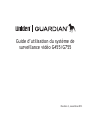 1
1
-
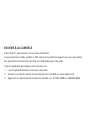 2
2
-
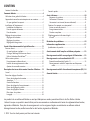 3
3
-
 4
4
-
 5
5
-
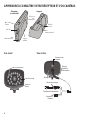 6
6
-
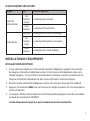 7
7
-
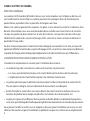 8
8
-
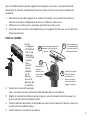 9
9
-
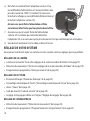 10
10
-
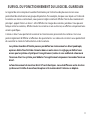 11
11
-
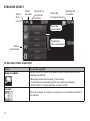 12
12
-
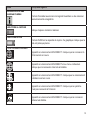 13
13
-
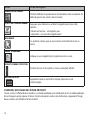 14
14
-
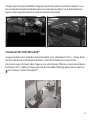 15
15
-
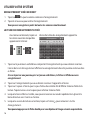 16
16
-
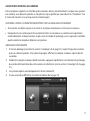 17
17
-
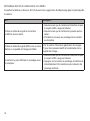 18
18
-
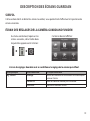 19
19
-
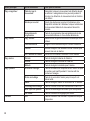 20
20
-
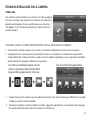 21
21
-
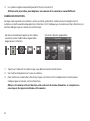 22
22
-
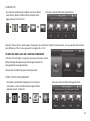 23
23
-
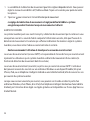 24
24
-
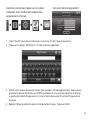 25
25
-
 26
26
-
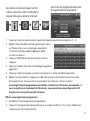 27
27
-
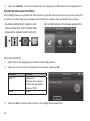 28
28
-
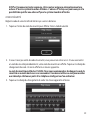 29
29
-
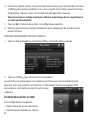 30
30
-
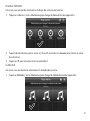 31
31
-
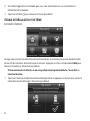 32
32
-
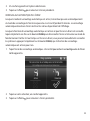 33
33
-
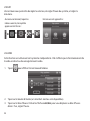 34
34
-
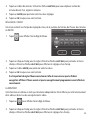 35
35
-
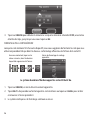 36
36
-
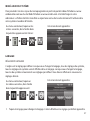 37
37
-
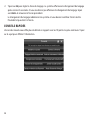 38
38
-
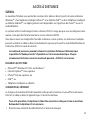 39
39
-
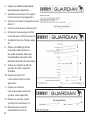 40
40
-
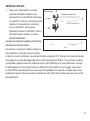 41
41
-
 42
42
-
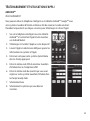 43
43
-
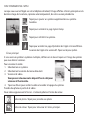 44
44
-
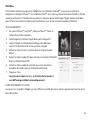 45
45
-
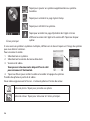 46
46
-
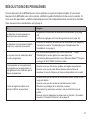 47
47
-
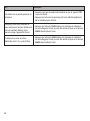 48
48
-
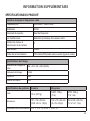 49
49
-
 50
50
-
 51
51
-
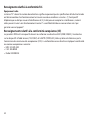 52
52
-
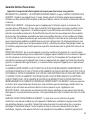 53
53
-
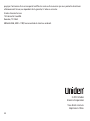 54
54
Uniden G755 Le manuel du propriétaire
- Catégorie
- Kits de vidéosurveillance
- Taper
- Le manuel du propriétaire
- Ce manuel convient également à
Documents connexes
-
Uniden G766 Le manuel du propriétaire
-
Uniden G955 Le manuel du propriétaire
-
Uniden G403 Le manuel du propriétaire
-
Uniden GC45_GC45W Le manuel du propriétaire
-
Uniden UDR744HD Le manuel du propriétaire
-
Uniden UDR444A Le manuel du propriétaire
-
Uniden UDRC14 Le manuel du propriétaire
-
Uniden UDR744 Le manuel du propriétaire
-
Uniden UDRC24 Le manuel du propriétaire
-
Uniden UDW10055 Le manuel du propriétaire